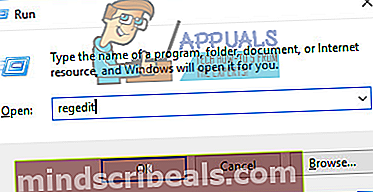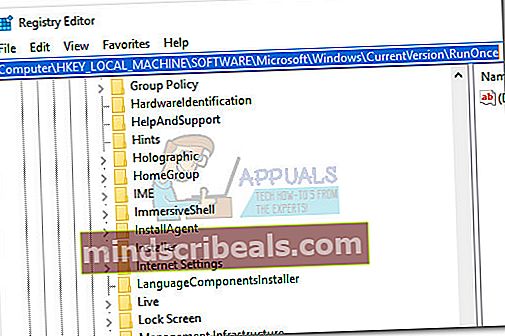Fix: runonce.exe svart skjerm
Noen brukere har hatt å gjøre med en svart skjerm under påloggingsprosedyren. Etter undersøkelser har noen brukere oppdaget en mistenkt runonce.exe applikasjonen kjører inne Oppgavebehandling. Hvis prosessen er lukket, forsvinner den svarte skjermen, og Windows klarer å laste de gjenværende komponentene. Dette bestemte problemet kan enten være forårsaket av en kjent Windows 7-feil eller av en virusinfeksjon.

Mesteparten av tiden begynner dette problemet å manifestere seg etter at brukeren feilaktig har installert Vosteran malware (trojan) som tenker at han installerer Adobe Reader. Andre spyware-programmer som er kjent for å forårsake dette problemet er Jamenize ogBinkiland. Hvis problemet er et symptom på en malwareinfeksjon, vil fjerning av infeksjonen løse problemet med svart skjerm forårsaket av runonce.exe prosess.
Hvis du for øyeblikket sliter med dette problemet, kan vi begynne med å sørge for at systemet ikke lider av en virusinfeksjon (Metode 1). Hvis du finner ut at systemet ditt er fri for skadelig programvare, kan du begynne å gjøre de riktige trinnene for å komme deg rundt Windows 7-feilen (Metode 2).
Husk at begge metodene som presenteres nedenfor er basert på løsninger som tilbys av andre brukere som befinner seg i samme situasjon som deg selv. Følg de to metodene som beregnet (i rekkefølge) og gå gjennom hvert trinn til du løser problemet med svart skjerm forårsaket av runonce.exe prosess. La oss begynne!
Metode 1: Å håndtere en malwareinfeksjon
Før du begynner å følge løsningen som er rettet mot å la brukere komme forbi Windows 7-feilen, er det viktig å sørge for at problemet ikke er forårsaket av en virusinfeksjon. Hvis du ignorerer dette trinnet, kan du se forbi virusinfeksjonen og la systemet være sårbart for fremtidige angrep og informasjonslekkasjer.
La oss sørge for at systemet ditt ikke er infisert. Her er en rask guide for å sikre at problemet med svart skjerm forårsaket av runonce.exe er ikke et symptom på en infeksjon:
- Åpne en Løpe vindu (Windows-tast + R), skriv “appwiz.cpl”Og traff Tast inn for å åpne Programmer og funksjoner.

- I Programmer og funksjoner, se gjennom programmets liste for en Vosteran, Jamenize eller Binkiland oppføring og avinstallering av alle hendelser fra systemet ditt. Når installasjonsfilene for skadelig programvare er avinstallert, åpner du et annet Run-vindu (Windows-tast + R), skriv “regedit”Og traff Tast innå åpne Registerredigering.
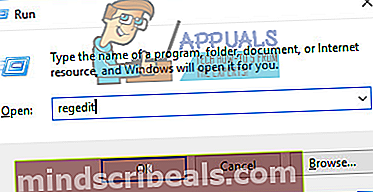
- I Registerredigering, bruk venstre rute for å navigere tilDatamaskin> HKEY_LOCAL_MACHINE> PROGRAMVARE> Microsoft> Windows> CurrentVersion> RunOnce, flytt deretter til høyre rute.
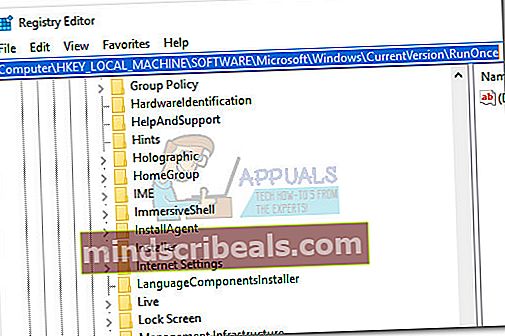
- Nå i høyre rute, slett hver nøkkel som ikke er navngitt (Misligholde). Du kan gjøre dette ved å høyreklikke på hver tast og velge Slett.Gjenta denne prosessen systematisk til du bare er igjen med (Misligholde) nøkkel. På dette punktet kan du trygt lukke Registerredigering.
Merk:
Husk at hvis du fjerner de ondsinnede nøklene uten å fortsette med trinnene nedenfor, vil skadelig programvare sannsynligvis regenerere de slettede nøklene. - Deretter utfører du en systemomspennende skanning med din aktive sikkerhetspakke for å sikre at du fjerner alle forekomster av virusinfeksjonen.
Merk: Hvis din aktive sikkerhetspakke ikke er i stand til å identifisere noen infiserte filer, anbefaler vi at du dobbeltsjekker ved å skanne igjen med et kraftig antispionprogram som Malwarebytes. For å gjøre det enklere, følg vår grundige artikkel (her) om fjerning av skadelig programvare med Malwarebytes.
- Når skanningen er fullført og truslene er eliminert, start datamaskinen på nytt og se om den svarte skjermen kommer tilbake. Hvis problemet var forårsaket av en virusinfeksjon, bør problemet elimineres fullstendig.
I tilfelle denne metoden ikke var effektiv for å bli kvitt den svarte påloggingsskjermen forårsaket av runonce.exe prosess, fortsett til Metode 2 for trinn for å komme deg rundt Windows 7-feilen.
Metode 2: Forhindre at runonce åpnes via msconfig (Windows 7)
Hvis du leter etter en rask og enkel løsning på denne Windows 7-feilen, er den enkleste måten å fjerne problemet på å åpne Systemkonfigurasjon og forhindre runonce.exe prosess fra åpning. Denne metoden var vellykket i å hjelpe mange Windows 7-brukere med å unngå det populære runonce.exe feil.
Microsoft har allerede adressert denne feilen på Windows 7 via en hurtigreparasjon, så hvis du vil unngå å gå gjennom trinnene nedenfor, kan du bruke Windows Update (WU) for å holde systemet oppdatert, og start deretter systemet på nytt. Feilen bør adresseres automatisk når alle ventende oppdateringer er brukt.
Merk: Husk at dette ikke behandler symptomene på problemet og ikke bør brukes i tilfelle du har å gjøre med en ondsinnet fil. Med dette i tankene, følg bare trinnene nedenfor hvis du tidligere har bestemt at runonce.exe-prosessen ikke er skadelig.
Hvis du bestemmer deg for å forhindre runonce.exe fra åpning ved systemstart, her er hva du trenger å gjøre:
- trykk Windows-tast + R å åpne opp en Løpe vindu. Skriv inn “msconfig”Og traff Tast inn å åpne Systemkonfigurasjon.

- I Systemkonfigurasjon vindu, gå til Tjenester og bla nedover gjennom listen for å finne RunOnce service. Når du klarer å identifisere den, fjerner du merket i ruten som er tilknyttet den, for å forhindre at tjenesten åpnes ved oppstart og treffer Søke om.
- Start systemet på nytt og se om problemet med svart skjerm er forårsaket av runonce.exe prosessen er løst.